納品日:2019-12-26
都道府県:東京
メーカー:FUJIFILM
機種名:DocuCentre-VI C2264
![]()
![]()

メールやビジネスチャットなどが普及していますが、業界の性質上、FAXで顧客とやり取りしている企業もまだまだあります。
しかし、FAXはメールと異なり、送受信のたびに印刷の手間やコストがかかるうえに、不要な書類のごみも出てしまいます。
メールのように、印刷せずにパソコンからFAXのやり取りができれば便利ですよね。
そこで本記事では、パソコンからFAXを送信する3つの方法を図解を交えてわかりやすく解説します。
さらに、最適なFAXの送信方法選ぶためのポイントについても紹介するため、業務のペーパーレス化に課題を抱えている方はぜひご参考ください。

監修者
千々波 一博
(ちぢわ かずひろ)
保有資格:Webリテラシー/.com Master Advance/ITパスポート/個人情報保護士/ビジネスマネージャー検定
2004年から通信業界で5年間営業として従事。その後、起業して他業種に進出。OFFICE110に営業で入社し、月40~60件ほどビジネスホン・複合機・法人携帯などを案内。現在は既存のお客様のコンサルティングとして従事。
2004年から通信業界で5年間営業として従事。その後、起業して他業種に進出。OFFICE110に営業で入社し、月40~60件ほどビジネスホン・複合機・法人携帯などを案内。現在は既存のお客様のコンサルティングとして従事。

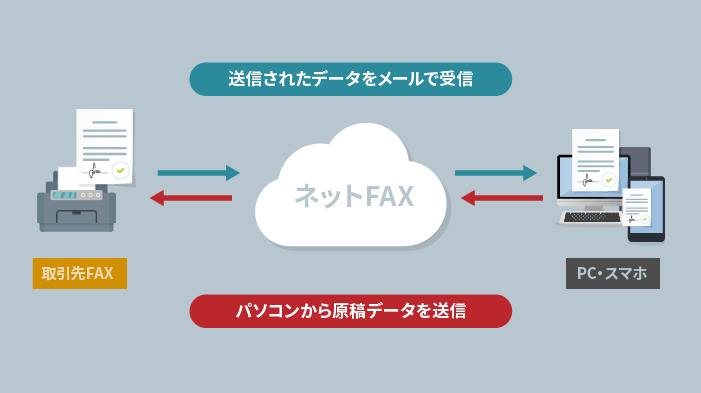
パソコンからFAXを送信する方法の一つに、インターネット回線を利用する「インターネットFAX」と呼ばれる方法があります。
まずは、インターネットFAXの特徴やメリット・デメリット、使い方についてご紹介します。
パソコンからFAX送信が行える1つ目の方法は、インターネットFAXです。
インターネット回線に接続しているパソコンがあれば、サービスに申し込むだけで簡単に使えるようになります。
細かな操作方法はサービスによって異なり、たとえばEメールにPDFファイルを添付して送信するだけで使えるものや、ブラウザ上から操作して使うものなどが挙げられます。
以下に、インターネットFAXの代表的なサービスをまとめました。
| サービス名 | 提供会社 | サービス概要 | 料金 |
|---|---|---|---|
| どこでもMy FAX | ヤマトシステム開発株式会社 | ・メールを使用してFAXの送受信が可能 ・ヤマトグループの提供サービス |
・初期費用:1,500円 ・月額基本料金:1,800円(受信1,000枚を含む) ・FAX送信料金:10円/枚 |
| eFax | j2 Global Japan有限会社 | ・メールや専用アプリを使用してFAXの送受信が可能 ・会員1,200万人の大手サービス |
・初期費用:1,100円 ・月額基本料金:1,980円(送受信150枚を含む) |
| MOVAFAX | 日本テレネット株式会社 | ・クラウド上でFAXの送受信が可能 ・イメージ編集やサムネイル管理など多彩な機能を搭載 |
・初期費用:1,100円 ・月額基本料金:1,078円(受信1,000枚を含む) ・FAX送信料金:1送信2枚まで・11円 |
サービスによっては、月額料金が無料で使えるトライアル期間が設けられています。
ただし、無料になるのは基本的には送信のみで、受信には費用が発生します。
ここでは、インターネットFAXのメリットとデメリットを紹介します。
インターネットFAXは、具体的に以下のようなメリットがあります。
【インターネットFAXのメリット】
インターネットFAXは、インターネット環境とパソコンがあれば使えるので、利用に際して機器を新たに購入する必要がありません。
導入の手間やコストを抑えて、場所を選ばず簡単にFAXを送受信できる点は大きなメリットです。
また、FAX原稿はPDFデータとして管理するため、原本を紛失する心配なく、安全に管理できるようになります。
一方で、インターネットFAXには以下のようなデメリットもあります。
【インターネットFAXのデメリット】
インターネットFAXは、インターネット環境がなければ使用できません。
また、パソコン上で作成した文書ならばそのままPDFデータに変換してすぐに送信できますが、手書きの原稿はスキャンの手間がかかります。
さらに、インターネットFAX専用の番号が新たに発行されることがほとんどなので、既にFAXを利用している場合は、番号が変わる可能性があります。
なお、サービス提供会社から発行された番号だと、提供業者のサービス提供終了、会社倒産などがあった場合に番号ごとなくなってしまう恐れも。
インターネットFAXの操作方法はサービスにより具体的な手順は異なりますが、ここでは実際の手順をイメージするために、基本的な使い方を紹介します。
【インターネットFAXの送信方法】
クラウドサービスで提供されているインターネットFAXは、上記の手順をメールソフト上ではなくブラウザ上で行います。
(※)インターネットFAXサービス指定のメールアドレスに、相手のFAX番号を組み合わせたものを入力する仕組みが一般的です。
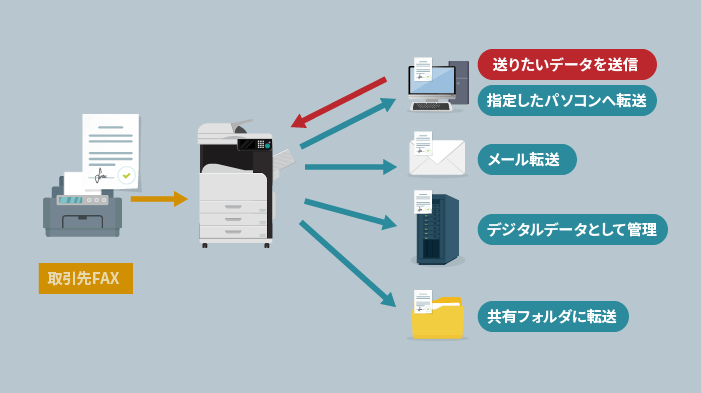
PC-FAXという機能を搭載している複合機を使えば、原稿を印刷する必要なくパソコンからFAXを送信できます。
ここからは、複合機を活用してFAXの送受信を行う「PC-FAX」の仕組みや使い方についてご紹介します。
PC-FAXは、ダイレクトファックスとも呼ばれており、複合機に搭載されている機能です。
PC-FAX対応の複合機を既に利用しているのであれば、新しく機器を導入したり、サービスを契約したりする必要がないことが特徴です。
ファクスドライバーをインストールしたパソコンを複合機に接続することで、パソコン内のデータをFAXで送信できるようになります。
ファクスドライバーは、複合機メーカー各社の公式ホームページからダウンロードが可能です。
PC-FAXのメリットとデメリットについても見てみましょう。
PC-FAXには、以下のようなメリットがあります。
【PC-FAXのメリット】
これまで複合機のFAX機能を使っていた場合は、FAX番号を変えずにそのままPC-FAXを使うことができます。
また、複合機に元から搭載されている機能なので、新たに機器を導入したり、サービスを契約したりする必要がないという点も大きなメリットです。
ドライバーのインストールだけは必要ですが、複合機メーカーの公式ホームページで、リンクをクリックするだけですぐに準備を済ませられます。
PC-FAXのデメリットとしては、以下の内容が挙げられます。
【PC-FAXのデメリット】
電話回線を使うPC-FAXは、インターネットFAXとは異なり、送受信のたびに通信料金が発生します。
ただし、インターネットFAXには月ごとの送受信の上限枚数とともに月額料金が設定されているので、利用状況によっては、必ずしもPC-FAXのほうが割高とは限りません。
現在販売されている複合機はすべてPC-FAXを利用可能ですが、パソコンのOSによっては利用できない場合があるため注意しましょう。

複合機のPC-FAXを使って、FAXを送信する方法を紹介します。
【PC-FAXでFAXを送信する手順】
なお、3.の手順後に、PC-FAXの操作画面から、FAXの送付状を作成することも可能です。

新しいビジネスフォンの形ともいえる「クラウドPBX」とよばれるサービスを用いることで、パソコンやスマホからFAXを送信することが可能です。
ここからは、クラウドPBXを使ったFAX送信するメリット・デメリット、FAXの送り方についてご紹介します。
インターネット回線を利用して、スマートフォンを従来のビジネスフォンのように使えるサービスを「クラウドPBX」といいます。
具体的には、在宅勤務時でも社員個人のスマホから会社の電話番号の発着信ができたり、離れた場所で働く社員同士でも内線通話が可能です。
クラウドPBXについては、以下の記事で詳しく解説していますのでぜひご参考ください。
クラウドPBXを用いて、FAXを送信する方法を選ぶメリット・デメリットを確認しましょう。
クラウドPBXでFAX機能を使う場合、以下のようなメリットがあります。
【クラウドPBXでFAXを送るメリット】
クラウドPBXでFAXを送信する方法はいくつかあり、そのうちのインターネットFAXを使う方法であれば機器の新規購入が必要ありません。
また、クラウドPBXの導入により、ビジネスフォンとFAXの両方をリモート業務に対応できるようになります。
クラウドPBXを導入する場合、FAXの送受信において以下のデメリットが挙げられます。
【クラウドPBXでFAXを送るデメリット】
クラウドPBXを導入すると、複合機のFAX送信機能との併用ができなくなります。
従来の方法では、電話回線を使ってFAXの送受信を行っており、クラウドPBXではインターネット回線という異なる回線を使っているためです。
また、クラウドPBXベンダーによって、一度、もしくは1カ月に送信できる容量が限られている場合もあるため、一度にデータを大量に送信できない可能性があります。
そのため、契約前に利用条件を確認するようにしましょう。
クラウドPBXでFAXを送信する方法は2種類あります。
以下に具体的な方法を解説します。
クラウドPBX導入後でも「変換アダプター」を利用すれば、使い慣れた複合機のFAX機能を使ってFAXの送受信が可能です。
変換アダプターとは、アナログデータをデジタルデータに変換する設備のことです。
複合機のFAXはアナログ回線で通信を行いますが、クラウドPBXではデジタル通信を使っている関係から、そのままではFAXを使えません。
そこで、クラウドPBX用のアダプターの配下に、変換アダプターを介して複合機に接続することで、クラウドPBXの通信をアナログ通信に変換して使えるようになります。
これにより、従来通り複合機のFAX機能を使い続けることができるうえに、FAX番号を変更する必要がないことがメリットです。
クラウドPBXでFAXを送信する方法は「クラウドFAX」と呼ばれ、専用のアプリケーションを利用して、PCやスマホでデータの送受信が可能です。
また、インターネットを通じてFAXの送受信を行うため、インターネット環境があれば外出先でもFAXの送受信ができます。
さらにメールアドレスを複数登録しておけば、社内でのFAXの共有が簡単にできるメリットもあります。
パソコンからFAXを送る方法は3種類ありますが、どれが自社に合う方法なのかがわからず、迷われている方もいらっしゃるのではないでしょうか。
そこで、以下では、自社に合うFAX送信方法を選ぶために押さえておきたい3つのポイントを紹介します。
もし既にFAXを利用しているのなら、既存のFAX番号をそのまま使い続けたいかがどうかによって適切な送信方法が変わります。
なぜなら、インターネットFAXを使う場合は、新たに専用のFAX番号が新規に発行されるためです。
今のFAX番号を継続して利用したいのであれば、「PC-FAX」あるいは「クラウドFAX」を使用する方法を選びましょう。
基本はパソコンからFAXを送信する方法を使いながらも、状況に応じて複合機も活用したいのなら、PC-FAX一択です。
たとえば、手書きの原稿を送ったり、原稿をその場でコピーしたりなど、複合機のほうがスムーズに進められる作業もあります。
特に、現在複合機のFAXを利用している場合は、PC-FAXを活用すれば新たにサービスや機器を導入せずにパソコンからFAXを送受信できるため、複合機をすでにお持ちの方はPC-FAXがおすすめです。
自社の利用状況と照らし合わせて、導入・運用コストが適切な方法を選びましょう。
以下に、それぞれの方法のコストの相場をまとめました。
| インターネットFAX | PC-FAX | クラウドPBX | |
|---|---|---|---|
| 導入コスト | 1,000円~2,000円程度 | <複合機がある場合> なし <複合機がない場合> ・リースの場合:無料 ・新規購入の場合:40万~60万円程度 (※25枚~26枚機の場合) |
無料~5万円程度 |
| 運用コスト | 月額料金:1,000~5,000円程度 | ひかり電話の場合、FAX送信60秒につき8.8円 ※リースの場合は上記に加え月々5,000~10,000円程度のリース料金が発生 |
月額料金:2,000~3,000円程度 ※変換アダプターを使う場合は通信料金が、インターネットFAXを使う場合はその利用料金が別途発生 |
| その他 | ・サービスによっては初月無料 ・月額基本料金に送受信(上限枚数あり)が含まれている場合と、送受信に別途料金が発生する場合がある |
導入コストは、複合機の有無や、新規導入する場合はリースか新規購入かなどによって異なる | サービスによってはインターネットFAXが無料オプションとしてついている |

パソコンからFAXを送信する方法には、それぞれメリット・デメリットがあるため、どの送信方法を選べばいいか迷っている方も多いと思います。
そのようなときは、オフィス機器の販売会社の「OFFICE110」へご相談ください!
弊社では、PC-FAX対応の複合機やクラウドFAXが使えるクラウドPBXなど、さまざまなオフィス機器を取り扱っています。
オフィス機器に精通したプロのスタッフが、お客様のニーズに併せて最適なFAXの送信方法をご提案いたします。
さらに機器の設置だけでなく、導入後のサポートも対応いたします。
ペーパーレス化で業務効率化やコスト削減を検討中の方は「OFFICE110」にお気軽にご相談ください。

パソコンで作成した原稿を印刷せずに、データのままFAXで送信すればコストの削減や業務効率化につながります。
パソコンからFAXを送信する方法は、主に以下の3種類があります。
それぞれメリット・デメリットやコストが異なりますので、ぜひ本記事を比較・検討にお役立てください。


お問い合わせ後、
内容のヒアリング

見積書・保守契約の説明
各種資料の提出

納品日の日程調整

設置工事~完了

ご納得頂けるまで何度で
も対応いたします。

中古は新品同様までクリ
ーニングをしたS級品。

工事費も業界最安値で
ご提示します。

各種お支払い方法をご
用意しました。